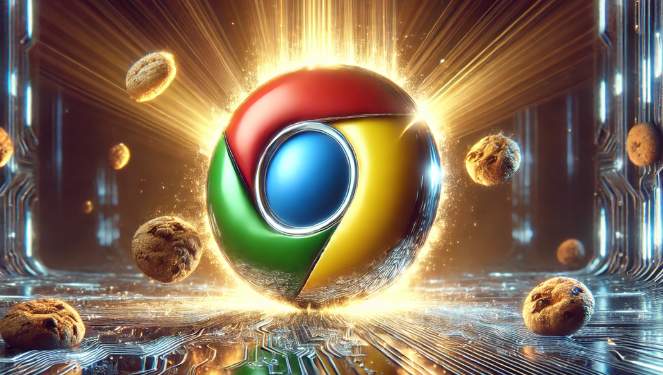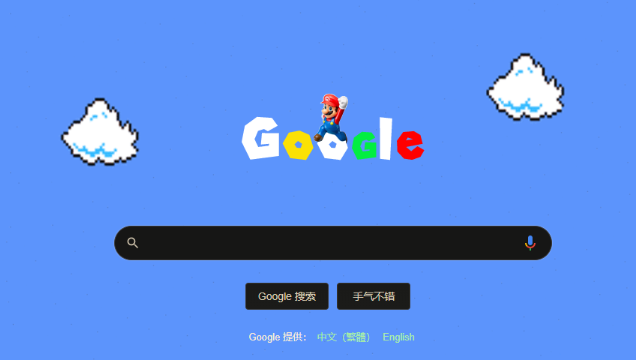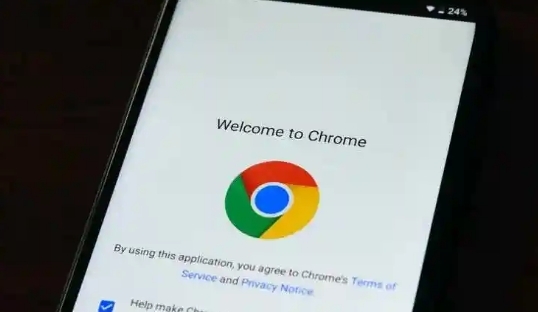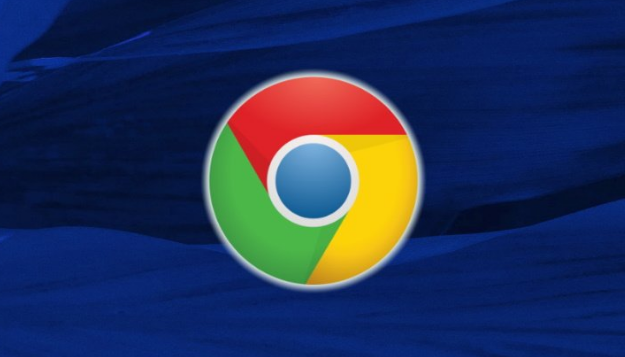1. 通过浏览器设置查看:打开谷歌浏览器,点击右上角的三个点,选择“更多工具”,再点击“扩展程序”。在“扩展程序”页面,右键点击想要查看路径的插件图标,选择“管理扩展程序”。在弹出的窗口中,可以看到插件的详细信息,包括插件的文件路径。
2. 通过输入特定地址查看:在谷歌浏览器地址栏输入`chrome://version`,按下回车键。找到并复制“个人资料路径”。打开“此电脑”窗口,在地址栏中粘贴复制的路径,跳转到相应页面后,点击“Extensions”文件夹,即可查看所有安装的插件。
3. 通过系统目录查找:Windows系统中,一般路径为`C:\Users[YourUsername]\AppData\Local\Google\Chrome\User Data\Default\Extensions`,其中`[YourUsername]`是Windows用户名。Mac系统中,路径通常为`~/Library/Application Support/Google/Chrome/Default/Extensions`。Ubuntu系统中,路径一般为`~/.config/google-chrome/Default/Extensions`。